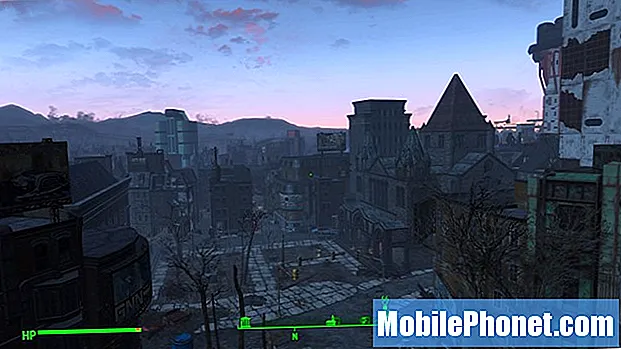Contenu
La plupart s'attendaient à ce que Microsoft maintienne sa console de divertissement Xbox One à jour avec des mises à jour et des modifications logicielles, même après sa disponibilité. Ce à quoi personne ne s’attendait, c’est l’itération constante de Microsoft sur la console. Peu de temps après son lancement, Microsoft a promis que de nouvelles mises à jour seraient disponibles chaque mois et qu’elles étaient livrées. Une fois presque tous les mois, Microsoft a ajouté une fonctionnalité ou apporté une modification au logiciel qui optimise l'expérience Xbox One.

Si c'était la Xbox 360, ces mises à jour seraient une expérience douloureuse. Cette console a forcé les utilisateurs à mettre à jour le moment où ils se sont connectés à Xbox Live. La Xbox One rend les mises à jour logicielles obligatoires, mais avec les bons paramètres, vous ne devriez pas vous attendre à télécharger les mises à jour Xbox One lorsque vous essayez de jouer à un jeu ou de regarder une émission de télévision.
Lire: Examen Xbox One 2014 - Mon expérience de jeu un an plus tard
Voici comment mettre à jour manuellement la Xbox One et comment configurer votre console pour que les mises à jour logicielles volumineuses soient automatiquement téléchargées sur votre console.
Démarrer les mises à jour manuellement
Lors du premier lancement des mises à jour logicielles gérées par Microsoft sur la Xbox One elle-même. S'il y avait une mise à jour, vous serez invité à le télécharger, mais il n'y avait aucun bouton ou déclencheur manuel pour le faire. Lorsque vous êtes invité à télécharger une mise à jour et que votre console est refusée, votre console reste en dehors de Xbox Live jusqu'à ce que vous soyez prêt à télécharger la mise à jour. Heureusement, les mises à jour ultérieures de Xbox One ont résolu ce problème. Si vous avez un capteur Kinect, vous pouvez ignorer les trois premières étapes de ce processus en disant «Xbox, accédez à Paramètres».
Allumez votre Xbox One et allez au Mes jeux et applications surface.

Sélectionnez le applications zone en haut à droite de votre écran.

Utilisez votre joystick pour parcourir la liste des applications sur le côté droit de votre écran. Sélectionnez le Réglages application en utilisant le bouton A de votre contrôleur.

Utilisez votre joystick pour mettre en surbrillance le Système zone et sélectionnez-le.

Sur le bord droit de l'application Système se trouve un bouton vous indiquant si votre console dispose ou non d'une mise à jour logicielle. Si aucune mise à jour n'est disponible, vous ne pourrez pas la sélectionner.

Lorsqu'il y a une mise à jour du logiciel, le bouton est sélectionnable, vous permettant d'appuyer sur A sur votre contrôleur et de lancer le processus de mise à jour du logiciel.
Télécharger les mises à jour automatiquement
Pouvoir télécharger les mises à jour manuellement est une bonne chose, mais la plupart des gens souhaitent bénéficier des avantages d'une mise à niveau logicielle sans l'interrompre. La Xbox One propose des mises à jour logicielles silencieuses qui se téléchargent en arrière-plan et s’installent lorsque la console n’est pas utilisée. Ceci est lié à une fonctionnalité que Microsoft appelle le mode Instant-On.
Une fois que vous avez activé Instant On, votre système ne s’éteint pas complètement. Au lieu de vous arrêter complètement et de vous obliger à démarrer la console à chaque fois que vous souhaitez jouer, Instant On maintient certaines parties du logiciel de la Xbox One en cours d'exécution. Cela permet à la console de mettre à jour des applications et des jeux sans que vous vous rendiez compte qu'ils devaient être mis à niveau en premier lieu. Le système fait la même chose pour les mises à jour logicielles Xbox One. Instant On est l'équivalent Xbox d'appuyer sur le bouton de votre smartphone pour le mettre en veille au lieu de l'éteindre complètement.
Retourner à la Réglages application dans la zone Mes jeux et applications.

Mettez en surbrillance et sélectionnez Power & Startup C’est sur le bouton de l’application de configuration, dans la partie centrale, juste à côté de Appareils et accessoires.

Vous avez ici les contrôles granulaires pour l’alimentation de votre Xbox One. Vous pouvez désactiver complètement la console à partir d’ici ou la forcer à redémarrer si vous rencontrez des problèmes. Il y a également une bascule pendant combien de temps la console reste inactive avant de se tourner pour économiser de l'énergie. Ignore ceux-là. Au lieu de cela, concentrez-vous sur Options d'alimentation zone au milieu de votre écran.
Si vous êtes sûr que vous souhaitez que les mises à jour logicielles soient téléchargées automatiquement, vous devez passer de l’économie d’énergie au mode Alimentation. Instant On. Encore une fois, Energy Saver signifie que vous n’aurez plus à vous soucier de la Xbox One qui alourdit votre facture d’électricité d’une quantité infime.

Sélectionnez l'option Mode d'alimentation et passez de la fonction d'économie d'énergie à l'activation instantanée.
Pour l'instant, votre Xbox One téléchargera automatiquement les mises à jour des logiciels et des jeux sans avoir à les déclencher manuellement, ce qui risque de vous faire perdre beaucoup de votre temps précieux en matière de jeu et de divertissement. Vous remarquerez que votre console est prête à jouer à des jeux ou à ouvrir une application beaucoup plus rapidement qu'auparavant si Energy Saver était activé. Si vous avez un capteur Kinect, Microsoft vous permet d’allumer votre Xbox One en disant simplement «Xbox On».
Bien que votre console soit en cours d’exécution, vous ne devriez pas remarquer le moindre bruit de ventilateur. Le bouton d'alimentation et le bouton Xbox de votre contrôleur ne s'allument pas non plus lorsque votre console est en mode Instant On.